手机系统自带的软件在使用过程中可能会出现被意外删除的情况,这时候我们就需要重新下载这些应用,但是有些用户可能不清楚如何进行操作,导致无法及时恢复手机系统应用。为了解决这个问题,我们可以通过一些简单的方法来重新下载手机自带的软件,保证手机系统的完整性和正常运行。接下来我们就来介绍一下具体的操作步骤。
手机系统应用被删除怎么办
步骤如下:
1.以删除手机桌面的“指南针”应用为例。桌面显示指南针的图标不见了。
我们打开手机桌面的“设置”功能,点击进入此功能,如下图所示。
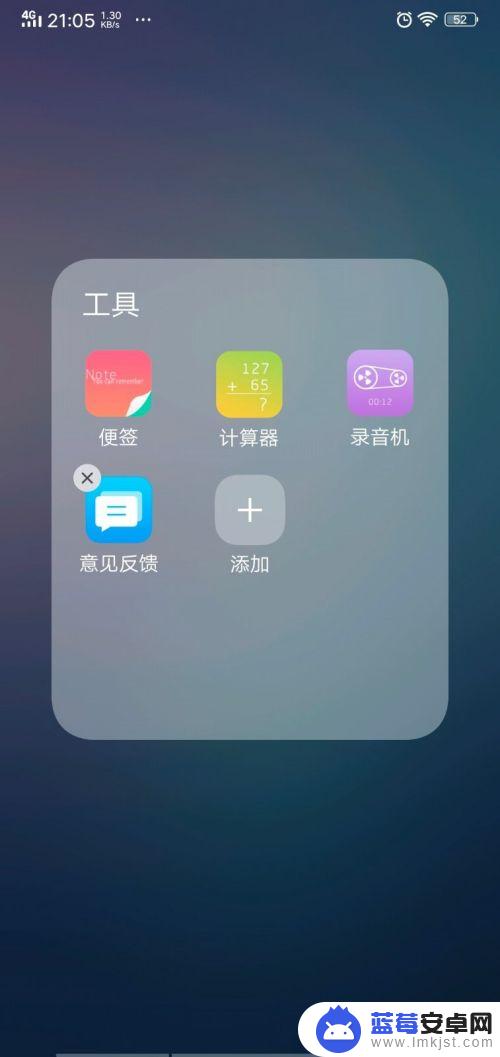
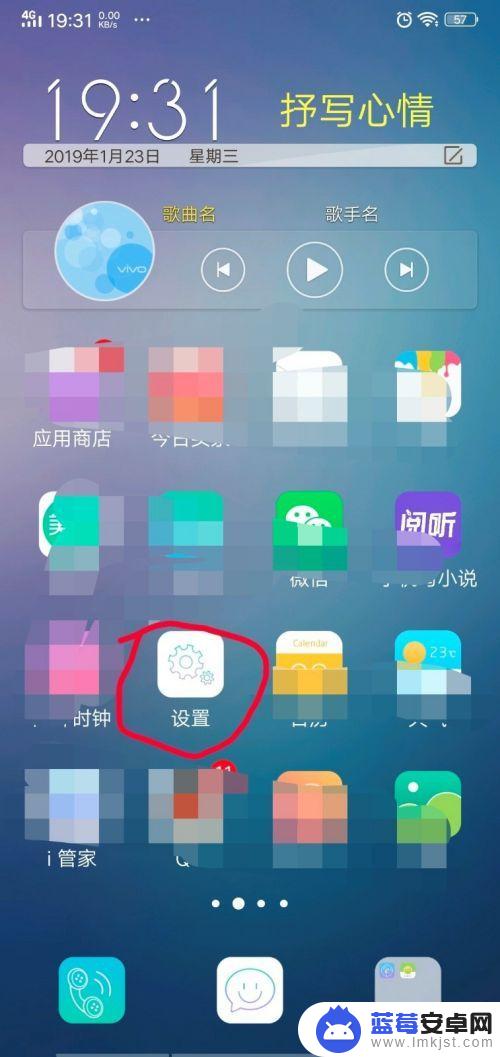
2.进入设置功能界面后,我们点击界面的“更多设置”选项。如下图所示。
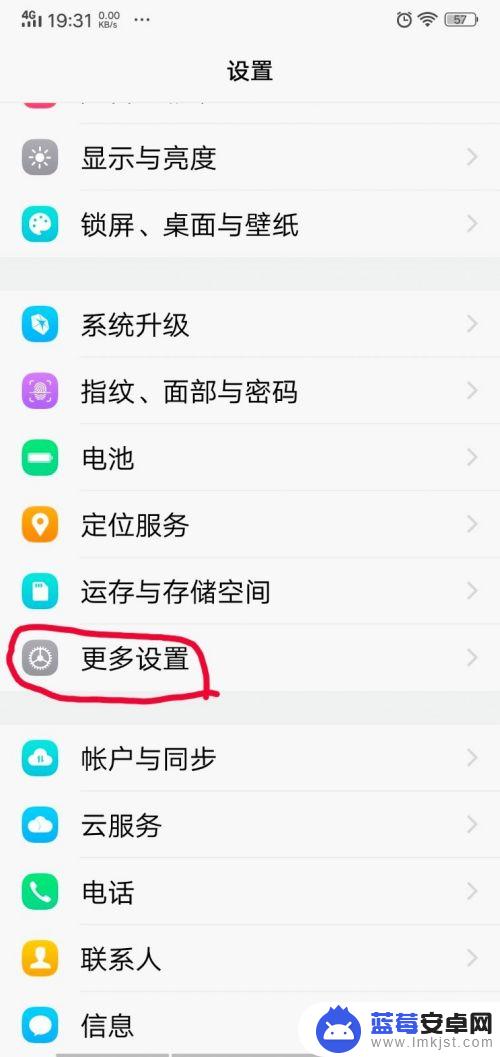
3.在更多设置界面,我们会看到一个“应用程序”功能。点击此功能,如下图所示。
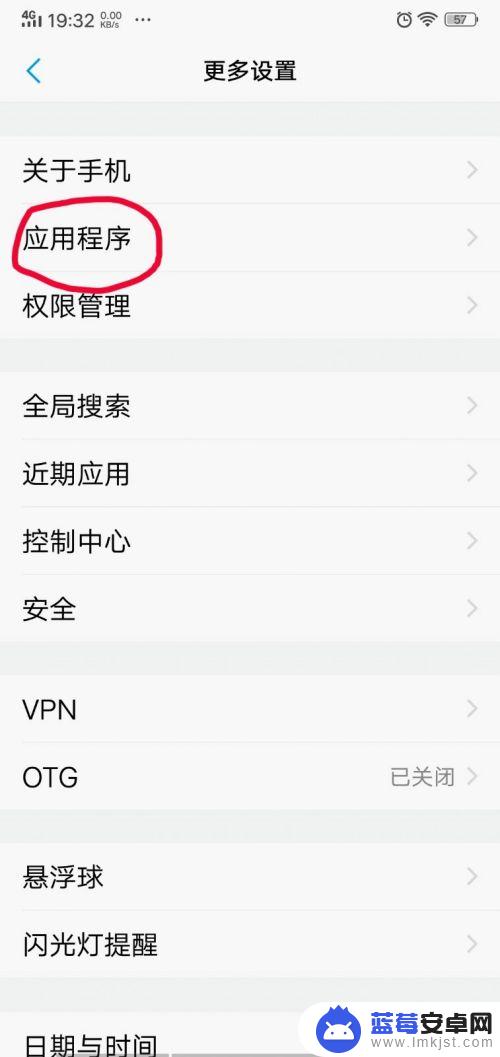
4.进入应用程序界面后,我们点击“内置应用管理”选项,如下图所示。
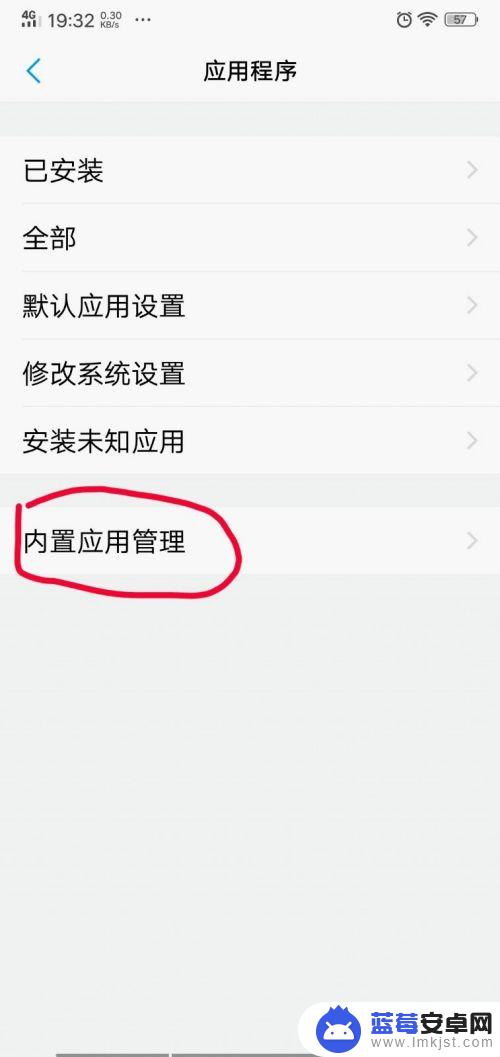
5.这时我们就进入内置应用管理,界面显示手机全部的内置应用状态。我们点击“指南针”应用后面的“安装”之后,系统会自动重新安装该应用,安装完之后会显示“已安装”,如下图所示。
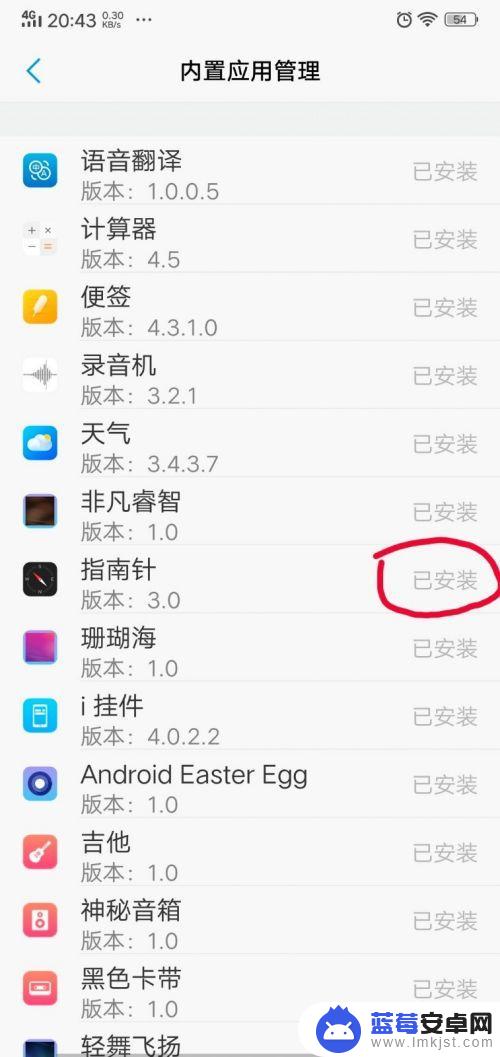
6.这时我们返回手机桌面,桌面已经显示“指南针”图标,已经恢复。
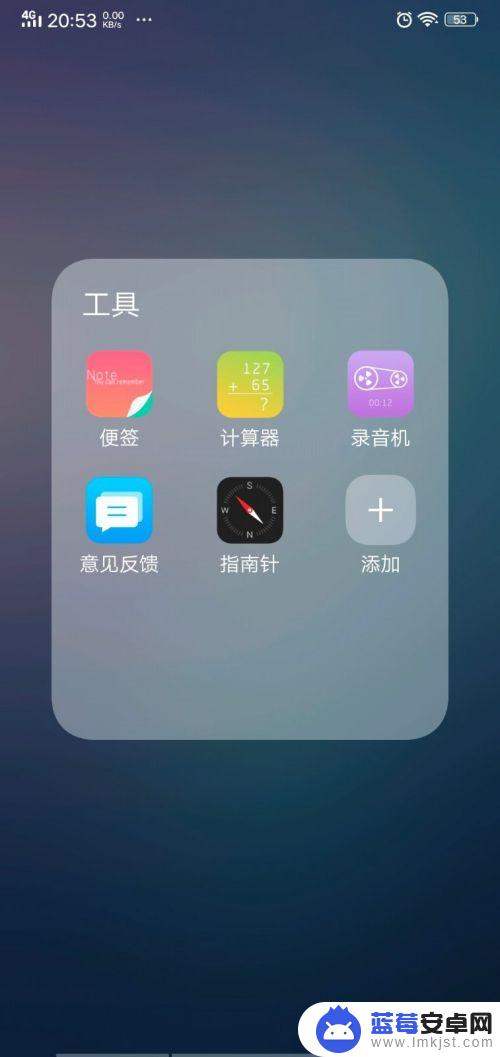
以上是如何下载手机自带软件的全部内容,需要的用户可以根据小编的步骤进行操作,希望对大家有所帮助。












